异步执行顺序控制技巧分享
时间:2025-07-24 11:32:34 353浏览 收藏
今天golang学习网给大家带来了《异步函数执行顺序处理技巧》,其中涉及到的知识点包括等等,无论你是小白还是老手,都适合看一看哦~有好的建议也欢迎大家在评论留言,若是看完有所收获,也希望大家能多多点赞支持呀!一起加油学习~
处理异步函数执行顺序的核心在于利用其非阻塞特性,通过回调函数、Promise及async/await来明确操作完成时机。1. 回调函数用于基础异步操作,但易导致“回调地狱”;2. Promise通过.then()和.catch()实现链式调用与集中错误处理,并支持并发控制(如Promise.all);3. async/await基于Promise提供同步式语法体验,简化复杂逻辑与调试。选择时应根据场景权衡:简单或遗留代码用回调,链式依赖用Promise,新项目及复杂逻辑优先async/await。错误处理方面,回调依赖手动检查,Promise通过.catch()捕获链式错误,async/await则结合try...catch实现同步化处理,同时全局监听可补漏未捕获异常。
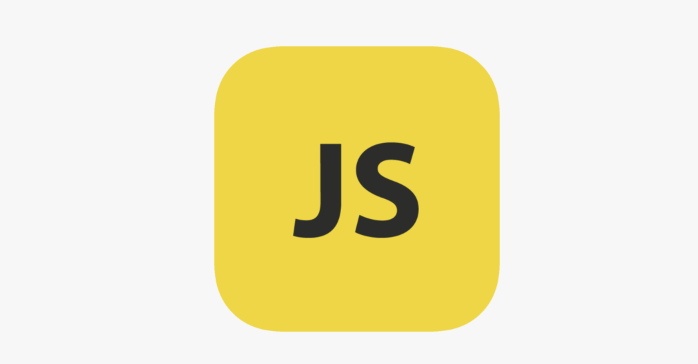
处理异步函数的执行顺序,核心在于利用其非阻塞特性,通过回调函数、Promise、以及ES7的async/await语法糖来明确和管理操作的完成时机。这确保了依赖关系的正确处理,避免了竞态条件和数据不一致。
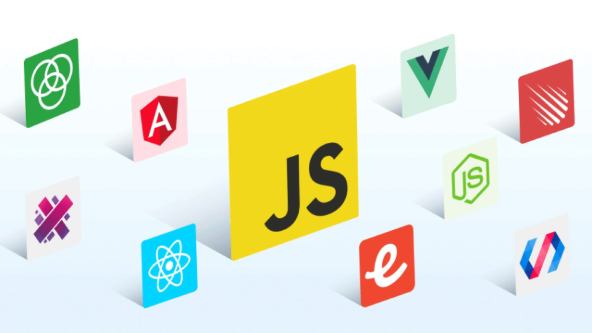
处理异步函数的执行顺序,我们手头上有几种主要工具,每种都有其适用场景和演进背景。
最基础的当然是回调函数(Callbacks)。你发起一个异步操作,然后把一个函数作为参数传进去,等操作完成了,这个函数就会被“回调”。比如,读文件、网络请求,完成之后执行特定逻辑。这种方式直观,但当依赖链条一长,比如一个操作的结果是下一个操作的输入,就会出现臭名昭著的“回调地狱”(Callback Hell),代码缩进越来越深,可读性和维护性直线下降,错误处理也变得异常痛苦。

为了解决回调地狱的问题,Promise应运而生。它代表了一个异步操作的最终完成(或失败)及其结果值。一个Promise有三种状态:待定(pending)、已完成(fulfilled)和已拒绝(rejected)。通过.then()方法,你可以链式地处理成功的结果;通过.catch(),则能优雅地捕获链条中任何一个环节抛出的错误。这种链式调用极大地提升了代码的可读性,让异步流程看起来更像同步流程。此外,Promise.all()和Promise.race()这样的静态方法也提供了处理多个并发异步操作的强大能力,前者等待所有Promise都完成,后者则只要有一个Promise完成或拒绝就返回。
再后来,随着ES7的到来,我们有了Async/Await。这简直是异步编程的终极语法糖,它建立在Promise之上,却让异步代码写起来和读起来都无限接近同步代码。async关键字用于标记一个函数是异步的,它总会返回一个Promise。await关键字只能在async函数中使用,它会暂停async函数的执行,直到它等待的Promise完成并返回结果。如果Promise被拒绝,await会抛出一个错误,你可以像同步代码一样用try...catch来捕获它。这使得复杂的异步逻辑变得异常清晰,调试也变得容易很多。对我个人而言,async/await彻底改变了我处理异步代码的方式,那种丝滑的体验是之前无法想象的。
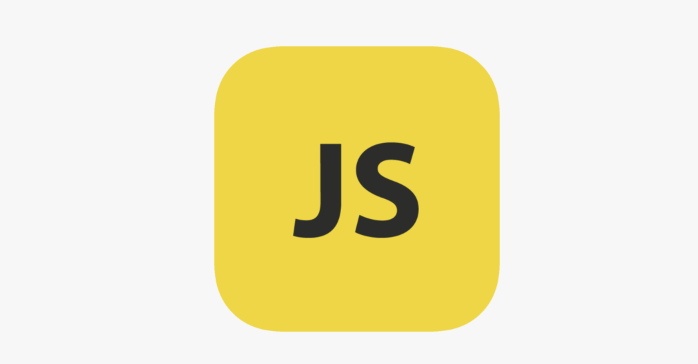
为什么异步函数执行顺序会成为一个挑战?
异步函数执行顺序之所以成为一个棘手的问题,其根源在于JavaScript的单线程特性与现代Web应用对非阻塞I/O的需求之间的矛盾。JavaScript引擎在浏览器或Node.js环境中是单线程的,这意味着同一时间只能执行一个任务。如果一个耗时的操作,比如网络请求或文件读写,直接阻塞了主线程,那么整个应用程序就会卡死,用户界面无响应。
为了解决这个问题,JavaScript引入了异步编程模型。当发起一个异步操作时,它会被推到事件循环(Event Loop)的某个队列中(比如宏任务队列或微任务队列),主线程可以继续执行后续代码,而不会等待这个异步操作完成。只有当主线程空闲下来,并且异步操作完成,其对应的回调函数才会被事件循环取出并放到执行栈中执行。
这种机制虽然保证了非阻塞,但也带来了一个副作用:代码的书写顺序不再等同于实际的执行顺序。你可能写了两行紧挨着的代码,但因为第二行是一个异步操作,它可能在几毫秒甚至几秒后才执行,而第三行、第四行甚至整个函数都可能已经执行完毕了。这就会导致竞态条件——当多个异步操作的完成顺序不确定,而你的程序逻辑又依赖于特定顺序时,结果就会变得不可预测,甚至出现数据不一致的错误。
初学者往往会被这种“代码在眼前,执行却在未来”的感觉搞得一头雾水,觉得异步编程有点“玄学”。理解事件循环、微任务和宏任务的优先级,是真正掌握异步执行顺序的关键。
如何选择合适的异步处理方式?
选择合适的异步处理方式,其实更多的是一个演进和权衡的过程,并没有一劳永逸的答案,但现代实践已经有了非常明确的倾向性。
如果你在处理一些老旧的、基于回调的遗留代码,或者是一些非常简单的、单次触发的事件处理(比如DOM事件监听),那么回调函数可能仍然是你的选择。但请记住它的局限性,一旦逻辑变得复杂,就应该考虑重构。我个人在维护老项目时,看到层层嵌套的回调,都会感到一丝绝望,那简直是错误的温床。
对于需要链式操作、依赖前一个异步结果才能进行下一个操作的场景,Promise是比回调函数更优的选择。它的链式调用(.then().then())结构清晰,错误处理(.catch())也集中且易于管理。如果你需要处理多个并发的异步操作,并且等待它们全部完成(比如同时请求多个API数据),Promise.all()是你的不二之选。如果只需要最快完成的那个,Promise.race()则能派上用场。Promise让异步流程的控制变得更加声明式。
而对于绝大多数新的、复杂的异步逻辑,以及追求代码可读性和可维护性的项目,async/await无疑是首选。它将异步代码“同步化”的外观,使得阅读和调试都变得异常简单。当你需要按顺序执行一系列异步操作时,await关键字让代码看起来就像同步执行一样,没有了Promise链的层层.then(),也没有了回调函数的嵌套。配合try...catch进行错误处理,其直观性甚至超越了同步代码的错误处理。在我看来,async/await是目前最符合人类思维习惯的异步编程范式,它极大地降低了异步编程的认知负担。现在我写新功能,几乎都是async/await打底,偶尔用Promise.all辅助处理并发。
异步操作中常见的错误处理策略有哪些?
在异步操作中,错误处理是至关重要的一环,因为它直接关系到程序的健壮性和用户体验。不恰当的错误处理可能导致程序崩溃、数据丢失或难以排查的Bug。
对于回调函数,传统的错误处理模式是“错误优先回调”(Error-first callback),即回调函数的第一个参数是错误对象(如果有错误),第二个参数才是数据。例如:function(err, data) { if (err) { /* 处理错误 */ } else { /* 处理数据 */ } }。这种模式要求你每次调用回调函数时都手动检查err,如果忘记了,错误就可能被“吞掉”,导致后续逻辑出错而不自知。
当使用Promise时,错误处理变得更加集中和优雅。你可以使用.catch()方法来捕获Promise链中任何一个环节抛出的错误。一个Promise链中,只要有一个Promise被拒绝,错误就会沿着链条向下传递,直到被最近的.catch()捕获。这大大减少了重复的错误检查代码,提高了代码的可读性。你也可以在链的末尾放置一个.catch()来捕获所有潜在的错误。此外,Promise.prototype.finally()方法可以在Promise无论成功或失败时都执行一些清理工作,比如关闭加载动画。
Async/Await在错误处理上提供了与同步代码几乎一致的体验,这得益于其底层基于Promise的特性。你可以直接使用try...catch语句来包裹await表达式。如果await的Promise被拒绝,try块中的代码就会停止执行,控制流会立即跳转到catch块,你可以在那里处理错误。这种方式让异步代码的错误处理逻辑变得异常清晰和直观,与我们处理同步代码错误的方式并无二致。这是我最喜欢async/await的一个点,它把异步错误的复杂性隐藏得很好,让开发者能更专注于业务逻辑。
除了以上几种,在Node.js环境中,你还可以监听process.on('unhandledRejection')事件来捕获所有未被处理的Promise拒绝,这对于调试和记录全局未捕获的异步错误非常有帮助。在浏览器环境中,则有window.addEventListener('unhandledrejection')。这些全局的错误监听器是最后的防线,可以防止一些你意料之外的异步错误导致程序“静默”崩溃。
到这里,我们也就讲完了《异步执行顺序控制技巧分享》的内容了。个人认为,基础知识的学习和巩固,是为了更好的将其运用到项目中,欢迎关注golang学习网公众号,带你了解更多关于的知识点!
-
502 收藏
-
501 收藏
-
501 收藏
-
501 收藏
-
501 收藏
-
436 收藏
-
206 收藏
-
400 收藏
-
371 收藏
-
266 收藏
-
461 收藏
-
235 收藏
-
364 收藏
-
270 收藏
-
372 收藏
-
127 收藏
-
422 收藏
-

- 前端进阶之JavaScript设计模式
- 设计模式是开发人员在软件开发过程中面临一般问题时的解决方案,代表了最佳的实践。本课程的主打内容包括JS常见设计模式以及具体应用场景,打造一站式知识长龙服务,适合有JS基础的同学学习。
- 立即学习 543次学习
-

- GO语言核心编程课程
- 本课程采用真实案例,全面具体可落地,从理论到实践,一步一步将GO核心编程技术、编程思想、底层实现融会贯通,使学习者贴近时代脉搏,做IT互联网时代的弄潮儿。
- 立即学习 516次学习
-

- 简单聊聊mysql8与网络通信
- 如有问题加微信:Le-studyg;在课程中,我们将首先介绍MySQL8的新特性,包括性能优化、安全增强、新数据类型等,帮助学生快速熟悉MySQL8的最新功能。接着,我们将深入解析MySQL的网络通信机制,包括协议、连接管理、数据传输等,让
- 立即学习 500次学习
-

- JavaScript正则表达式基础与实战
- 在任何一门编程语言中,正则表达式,都是一项重要的知识,它提供了高效的字符串匹配与捕获机制,可以极大的简化程序设计。
- 立即学习 487次学习
-

- 从零制作响应式网站—Grid布局
- 本系列教程将展示从零制作一个假想的网络科技公司官网,分为导航,轮播,关于我们,成功案例,服务流程,团队介绍,数据部分,公司动态,底部信息等内容区块。网站整体采用CSSGrid布局,支持响应式,有流畅过渡和展现动画。
- 立即学习 485次学习
